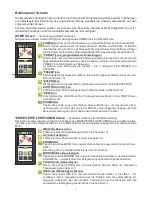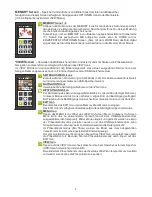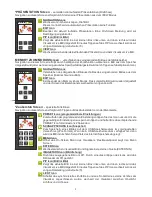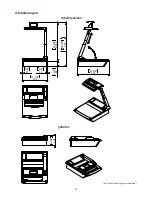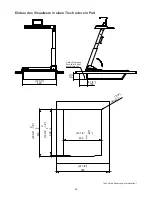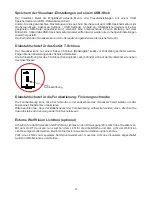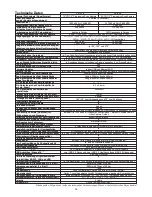Sie können bis zu 9 Bilder im eingebauten Speicher abspeichern und diese durch kurzes Drücken eines der
MEMORY Icons wieder aufrufen
Speichern eines Bildes: Berühren Sie das gewünschte MEMORY Icon 2 Sekunden (oder länger)
Aufrufen eines Bildes:
Tippen Sie das gewünschte MEMORY Icon kurz
Durch Tippen auf das VIEW Icon für 4 Sekunden wird im Bild ein Menü angezeigt, das Sie fragt, ob Sie alle
gespeicherten Bilder löschen (erase) wollen. Aufgerufene Bilder können mit dem Zoom Slider/Rad digital
eingezoomt werden.
Das Verhalten beim Löschen von gespeicherten Bildern kann im On-Screen Menü geändert werden
(manuell oder automatisch).
Der einbaute Speicher kann mit externen USB-Speichermedien (USB Stick) erweitert werden.
.
Bitte beachten Sie, dass nicht beide USB Anschlüsse (#7 oder #2) zur selben Zeit benutzt werden dürfen.
Bildspeicher
Eingebauter Speicher (externes USB-Speichermedium ist nicht vorhanden)
Durch Tippen auf das SNAPSHOT Icon wird das aktuell angezeigte Bild im nächsten freien
Bildspeicherplatz abgelegt. Sobald alle 9 Speicherplätze belegt sind, erscheint die Meldung "Memory
FULL!", "Hold SNAPSHOT to erase oldest". Durch Berühren des SNAPSHOT Icons für 2 Sekunden wird
der "
Überschreibmodus
" aktiviert. Durch erneutes Tippen auf das SNAPSHOT Icon werden die
gespeicherten Bilder überschrieben. Der Überschreibmodus wird durch erneutes Berühren des
SNAPSHOT Icons für 2 Sekunden bzw. durch ausschalten des Gerätes deaktiviert
xternes USB-Speichermedium angeschlossen
Durch Tippen des SNAPSHOT Icon wird das aktuell gezeigte Bild auf dem externen USB-Speichermedium
abgespeichert und eine Meldung erscheint am Bildschirm. Die abgespeicherten Bilder sind im JPG Format
und können am Computer angezeigt und bearbeitet werden
Die Eigenschaften der USB Funktion können im On-Screen Menü (Advanced Settings - USB Stick Settings)
geändert werden, wie Standard-Dateiablageverzeichnis (picture folder) und Dateinamen ("WV" und
fortlaufende Nummerierung).
.
E
.
Die Bilder werden mit Zeit- und Datumsangabe abgespeichert.
15
Snapshot (Schnappschuß)
Tippen auf das VIEW Icon wechselt zwischen VIEW Modus des internen
Speichers, des USB-Speichers und dem LIVE Bild. Die Schnellansicht
(Splitscreen) mit 3x3 gespeicherten Bildern wird dargestellt. Zusätzlich
wird eine Statuszeile mit Bildinformationen am oberen Bildrand angezeigt.
Um ein anderes Verzeichnis zu wählen, wählen Sie die Zeile „Directory” im VIEW Menü. Steigen Sie in
Untermenü „Set Current Dir.” ein, ändern das Verzeichnis und bestätigen Sie die Zeile „Select directory”
Bilder im internen Speicher werden im VIEW Modus mit einem roten und
Bilder auf dem USB-Speichermedium mit einem blauen Rahmen
dargestellt. Zur Auswahl eines der dargestellten Bilder verschieben Sie
den farbigen Rahmen mit den Pfeil Icons und tippen Sie dann auf das
Bestätigungs Icon. Aus dem Speicher dargestellte Bilder können mit dem
ZOOM Slider/Rad digital eingezoomt werden.
Wechseln Sie mit den Doppelpfeil Icons zur nächsten 3x3-Ansicht des USB-Speichers. Nach Tippen auf
das MENÜ Icon können Verzeichnisse organisiert werden (setzen des aktuellen Verzeichnisses, erstellen
und löschen dieser), verschieben und löschen von Bildern, formatieren des USB-Speichermediums und
Starten des Präsentations Modus (Dia-Show).
Um den Präsentations Modus zu starten wählen Sie „Presentation” im VIEW Menü. Im Automatik Modus
werden die Bilder aus dem ausgewählten Verzeichnis für eine voreingestellte Zeit dargestellt (5s bis 100s).
Im manuellen Modus erfolgt der Wechsel zum nächsten/vorigen Bild mit den Pfeil Icons. Durch Tippen auf
das VIEW Icon während der laufenden Präsentation wechselt der Visualizer temporär zum Live Bild.
.
Bitte beachten Sie, dass ohne USB-Speichermedium nicht alle Funktionen zur Verfügung stehen.
Bei einer Formatierung des USB-Speichermediums werden alle darauf befindlichen Daten gelöscht!
Unterstütztes File System Format: FAT16 und FAT32.
Unterstütztes Bilddateiformat: JPG.
Schnellansicht von 9 gesp. Bildern
View Modus